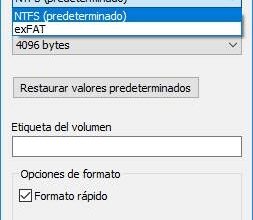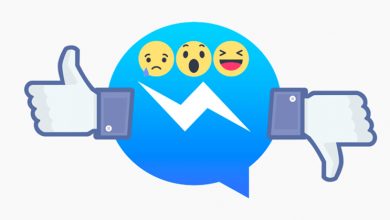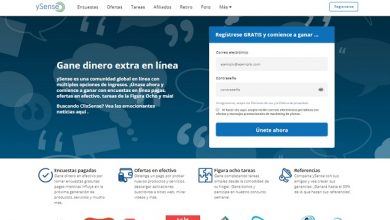Prenez soin de votre vie privée dans Chrome en supprimant les données de navigation

Les navigateurs Internet sont devenus des programmes essentiels dans la plupart des ordinateurs actuels. Ceux-ci sont chargés de nous fournir tout ce dont nous avons besoin pour que nous puissions nous déplacer en ligne à travers les innombrables pages et plateformes que nous visitons quotidiennement. Nous nous référons ici à des programmes de l’importance de Google Chrome, Mozilla Firefox ou Microsoft’s Edge, entre autres.
En fait, ces types de programmes sont aujourd’hui parmi les premiers que nous installons sur nos ordinateurs actuels. N’oublions pas que Edge est celui qui est fourni par défaut avec Windows 10 lui – même , mais la plupart des utilisateurs optent pour d’autres solutions tierces à utiliser quotidiennement. De plus, on peut dire qu’actuellement et depuis longtemps, l’ alternative de Google est la proposition la plus utilisée en ce sens, et de loin.
Pour nous donner une idée de ce que nous vous disons, disons que Chrome est utilisé par environ 70% des utilisateurs dans le monde aujourd’hui, ce qui n’est pas une mince affaire. Derrière il y a déjà d’autres propositions comme Firefox ou Edge , mais encore très loin de ces chiffres. C’est pourquoi dans ces lignes nous voulons nous concentrer précisément sur ce programme du géant de la recherche. Plus précisément, nous allons parler des données qu’il stocke de manière automatisée, quelque chose que nous pouvons résoudre quand nous le voulons, comme nous le verrons.
Comme vous le savez probablement déjà de première main, les programmes auxquels nous faisons référence ici nous aident à accéder aux plateformes, applications et sites Web en ligne . Pour cela, il nous présente une série de fonctions et de caractéristiques qui seront très utiles à cet égard.
Types de données que Chrome enregistre lors de la navigation
Il convient également de mentionner que leurs développeurs ne s’occupent pas seulement de l’aspect fonctionnel de ces programmes, mais également des aspects esthétiques et de sécurité. A titre d’exemple, Google Chrome lui-même nous propose un bon nombre de paramètres pour personnaliser l’interface du programme.
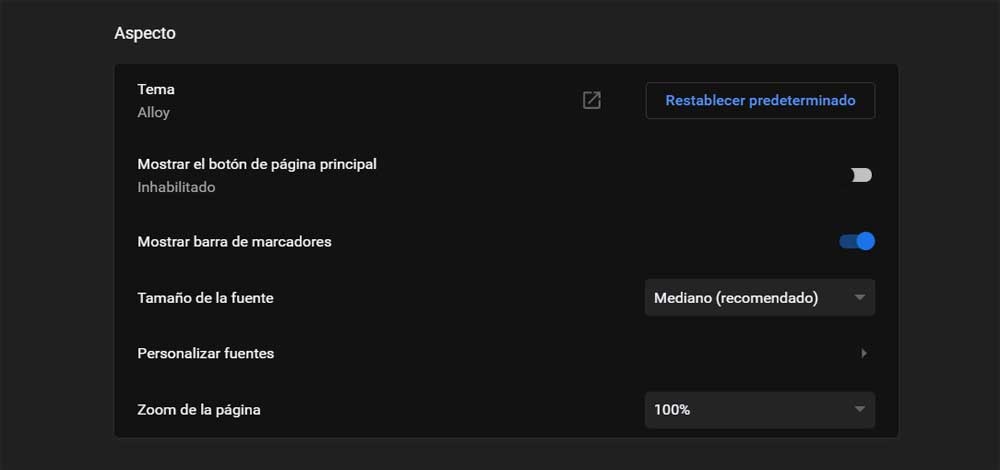
La même chose se produit avec la section fonctionnelle de l’application et, bien sûr, avec tout ce qui concerne à la fois la confidentialité et la sécurité . Ces deux derniers sont en fait l’une des sections les plus importantes de tout programme de ce type. Et c’est que dans un premier temps, il doit essayer de nous protéger de certains éléments plus ou moins malveillants que nous rencontrons sur Internet. De même, le programme lui-même enregistre une série de données avec lesquelles il souhaite améliorer l’ expérience utilisateur , ce avec quoi tout le monde n’est pas d’accord.
Gardez à l’esprit que les développeurs de ces applications s’efforcent d’offrir autant que possible à leurs millions d’ utilisateurs . Pour cela et sur la base des mises à jour, les navigateurs regorgent de fonctionnalités à notre disposition, un nombre qui ne cesse de croître. Mais comme on dit, afin d’améliorer l’expérience utilisateur, ils stockent une bonne quantité de leurs propres données.
Comment effacer les données enregistrées par Chrome pour plus de sécurité
En général, ces informations dont nous parlons se réfèrent en fait à la fois aux données relatives des utilisateurs eux-mêmes et aux sites Web que nous visitons. En raison de tout cela, beaucoup considèrent cela comme une violation flagrante de leur vie privée.
Mais c’est quelque chose que nous pouvons changer si nous le souhaitons, il suffit de modifier la configuration par défaut de Chrome à cet égard, ou de supprimer ces données périodiquement. En raison de tout ce que nous vous disons, la plupart des navigateurs modernes sont dotés de fonctions qui nous permettent de supprimer facilement les données stockées. Ici, nous faisons référence à des éléments tels que l’historique de navigation, les images de cache, les mots de passe enregistrés, etc. C’est quelque chose que nous réaliserons pour commencer à partir du menu qui se trouve dans le coin supérieur droit de l’ interface principale du programme.
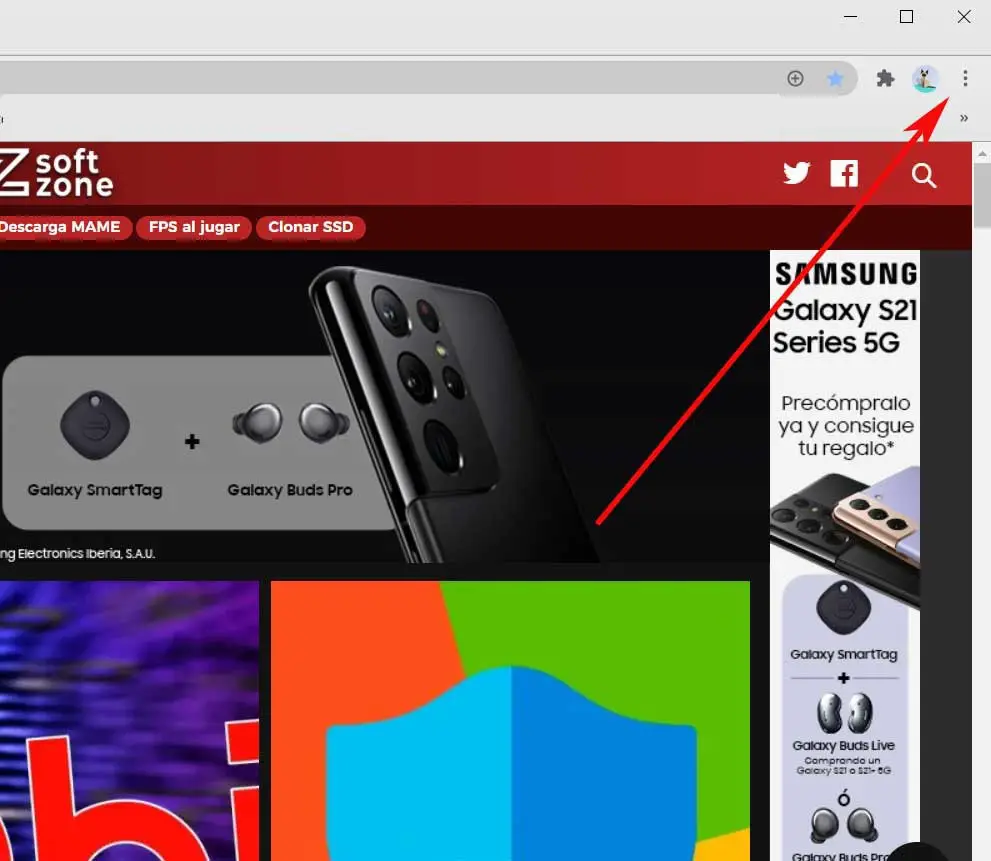
De ce menu auquel nous nous référons, c’est à partir duquel vous pouvez personnaliser une bonne partie des paramètres du navigateur Google . Plus précisément, ce que nous devons faire pour tout cela est d’afficher le menu du bouton susmentionné, et d’aller dans l’option Paramètres.
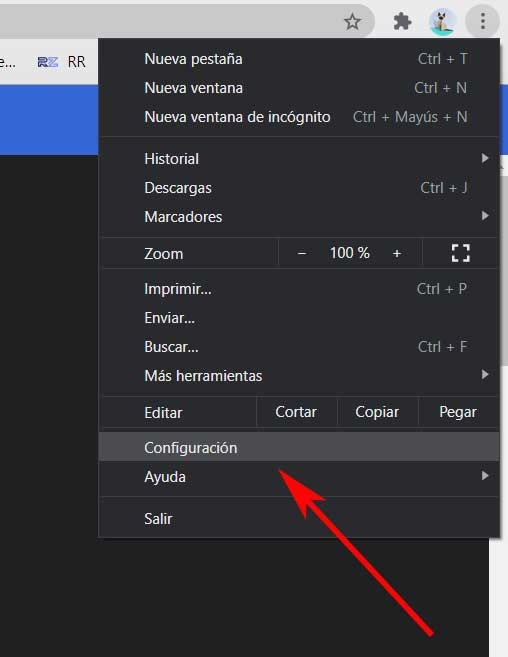
Confidentialité et sécurité dans Chrome
Dans la partie gauche de la nouvelle fenêtre avec laquelle nous allons trouver, nous verrons une série de catégories qui sont celles qui correspondent aux options que nous pouvons modifier. Si nous prenons en compte que dans ce cas précis, nous parlons de la confidentialité du programme, nous sommes dans ce que l’on appelle la confidentialité et la sécurité . Ainsi, dans cette section, nous trouvons une section qui contient une section appelée Effacer les données de navigation. C’est celui qui nous intéresse dans ce cas, il ne nous reste donc plus qu’à cliquer dessus.
À ce moment-là, une nouvelle fenêtre s’ouvrira avec une série d’options très utiles pour cela que nous recherchons pour le moment. Dans la liste que nous voyons, un ensemble de types de données apparaît placé indépendamment. Cela nous permet vraiment de pouvoir les marquer, ou non, pour leur nettoyage ultérieur. Par conséquent, ici, nous n’avons plus à choisir ce que nous voulons effacer en fonction des besoins de chaque cas.
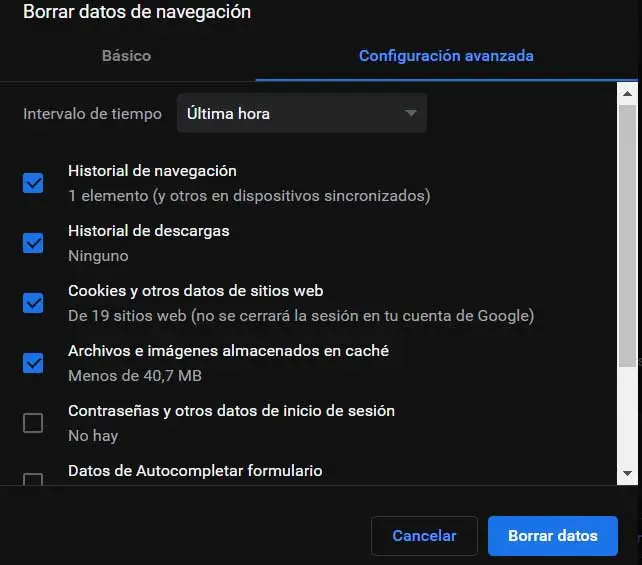
Il est à noter que, comme nous l’avons mentionné précédemment, nous trouvons ici les fichiers et images du cache, l’ historique de navigation et de téléchargement, les mots de passe stockés, les données d’application, etc. Et ce n’est pas tout, car cela nous permet également d’effacer tout ce que nous avons précédemment marqué, mais pendant une période de temps déterminée. C’est quelque chose que nous pouvons réaliser à partir de la liste du haut que nous voyons dans cette même fenêtre. Ainsi, nous pouvons choisir les données enregistrées dans la dernière heure, le dernier jour, la semaine ou le mois , ou pour toujours.
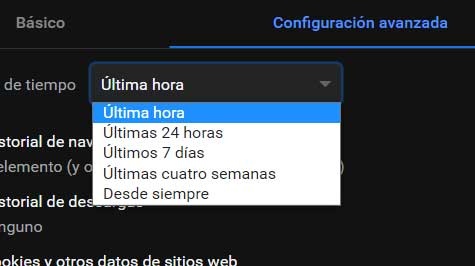
De cette façon, nous aurons beaucoup plus de contrôle sur le processus de suppression dont nous parlons dans ces lignes. Par conséquent, pour terminer avec ce que nous recherchons, il suffit de cliquer sur le bouton Supprimer les données que nous voyons en bas de la fenêtre .
Effacer les données de navigation avec un raccourci clavier
Comme nous l’avons mentionné précédemment, les navigateurs s’adaptent peu à peu aux besoins des utilisateurs. Ainsi, pour des raisons de sécurité et de confidentialité , comme nous vous l’avons dit, beaucoup essaient de créer des fichiers temporaires de cookies, ou le cache n’est pas stocké temporairement. Ainsi, avant de vous montrer comment vous devez nettoyer tout cela de manière contrôlée et personnalisée.
Bien sûr, comme nous l’avons vu, pour cela, nous devons nous déplacer de manière obligatoire dans les menus du programme. Mais de manière plus directe, nous pouvons faire le même nettoyage dont nous parlons, comme nous allons vous l’apprendre. Pour tout cela, nous pouvons utiliser un raccourci clavier spécial pour Chrome. Il est vrai que ces raccourcis nous ont longtemps permis d’effectuer une multitude de tâches dans le programme lui-même. Cependant, ce que nous voulons vous dire maintenant, c’est que de la même manière, nous avons un autre raccourci clavier qui nous permettra d’ouvrir directement le panneau pour supprimer les données de navigation.
Ainsi, nous nous évitons d’avoir à se déplacer dans les menus du programme, pour lesquels il suffit d’appuyer sur la combinaison de touches Ctrl + Maj + Suppr . De cette façon, nous pouvons aller directement à la section de configuration d’où nous pouvons effacer nos données stockées par le programme.